Kuidas ühendada mälupulk iPhone'i ja iPadiga

- 1010
- 156
- Alberto Sauer II
Kui teil oli vaja ühendada USB -mälupulk iPhone'i või iPadiga, et seda kopeerida või tema foto, video või mõne muu andmetega, on see võimalik, ehkki mitte nii lihtne kui teiste seadmete puhul: ühendage see adapter kaudu "See ei tööta, iOS lihtsalt ei näe seda.
Need juhised on üksikasjalikult selle kohta, kuidas ühendada mälupulk iPhone'iga (iPad) ja millised piirangud on selliste draividega iOS -is töötades. Cm. Samuti: kuidas edastada filme iPhone'i ja iPadi, kuidas ühendada USB -mälupulk Android -telefoni või tahvelarvutiga.
Välgude draivid iPhone'ile (iPad)
Kahjuks ei tööta tavalise USB-mälupulk iPhone'iga mis tahes Lightning-USB adapteri kaudu, seade lihtsalt ei näe seda. Ja nad ei taha veel Apple'i USB-C juurde kolida (võib-olla oleks ülesanne lihtsam ja oleks odavam).
Kuid välkmälute tootjad pakuvad välkmälukehasid, millel on võimalus ühenduse luua iPhone'i ja arvutiga, mille hulgas saate esile tõsta kõige populaarsemaid neist, mida saab meie riigist ametlikult osta
- Sandisk ixpan

- Kingston DataTraveler Bolt Duo

- Leef Ibridge

Eraldi saate eristada Apple'i seadmete kaardi - lugejat - Leef Iaccess, mis võimaldab teil ühendada mis tahes microSD mälukaarte välkkiirega.
Selliste iPhone'i välkmälude hind on tavalisest kõrgem, kuid praegusel hetkel pole alternatiive (välja arvatud see, et saate kuulsates Hiina poodides osta samu välkmängu madalama hinnaga, kuid ma ei kontrollinud, kuidas need töötavad ).
USB -draivi ühendamine iPhone'iga
Ülaltoodud USB -Flash -draivi näide on varustatud korraga kahe pistikuga: üks tavaline USB arvutiga ühendamiseks, teise - välguga, millega ühendate oma iPhone'i või iPadiga.
Kuid lihtsalt draivi ühendamisega ei näe te oma seadmes midagi: iga tootja draiv nõuab teie rakenduse installimist välkmäluga töötamiseks. Kõik need rakendused on AppStore'is tasuta saadaval:
- IXPAND DRIAV JA IXPAND SYNC - SANDISKi välkmälute jaoks (selle tootjalt on kahte erinevat tüüpi välkmängu, millest igaüks nõuab oma programmi)

- Kingstoni polt
- Ibridge ja MobileMemory - Leef Flash Drivesi jaoks
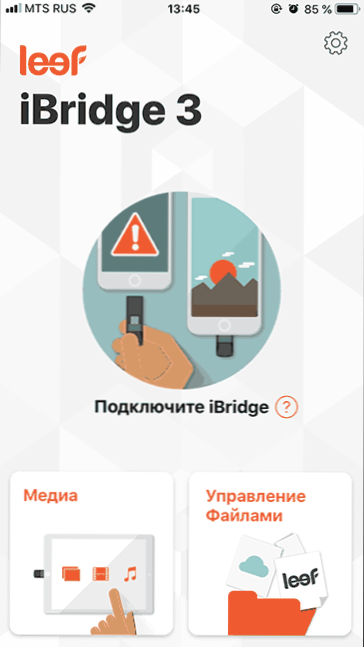
Rakendused on oma funktsioonides väga sarnased ja annavad võimaluse fotosid, videoid, muusikat ja muid faile vaadata ja kopeerida.
Näiteks installides IXPAND -draivi, andes sellele vajalikud load ja ühendades Sandiski IXPAND mälupulk, saate:
- Vaadake välkmälu ja iPhone'i/iPadi mälus asuva hõivatud ruumi arvu
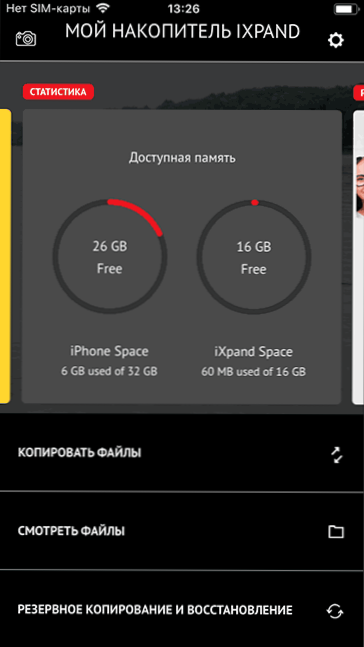
- Kopeerige failid telefonist välkmälu või vastassuunas, looge välkmälu vajalikud kaustad.
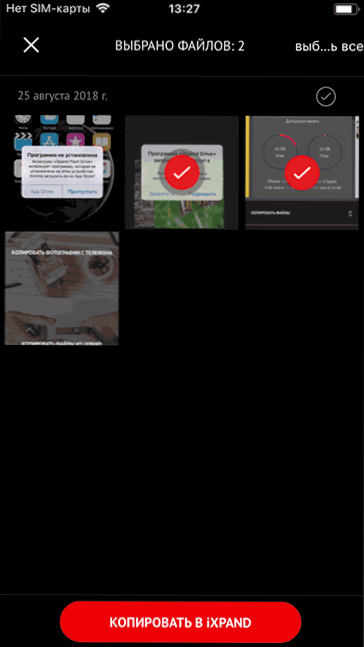
- Tehke foto otse USB -mälupulgal, möödas iPhone'i salvestusruumist.
- Looge kontaktide, kalendri ja muude USB -andmete varukoopiad ning vajadusel taastage varukoopiast.
- Vaadake välkmälude videoid, fotosid ja muid faile (mitte kõiki vorminguid ei toetata, vaid kõige tavalisem, nagu tavaline MP4 H H -s.264 tööd).
Samuti on standardses rakenduses „failide” rakenduses võimalik võimaldada juurdepääsu draivi failidele (kuigi see üksus „failides” avab draivi ainult IXPAND -i rakenduses) ja menüüs „Jaga” - Võimalus kopeerida välkmälu avatud fail.
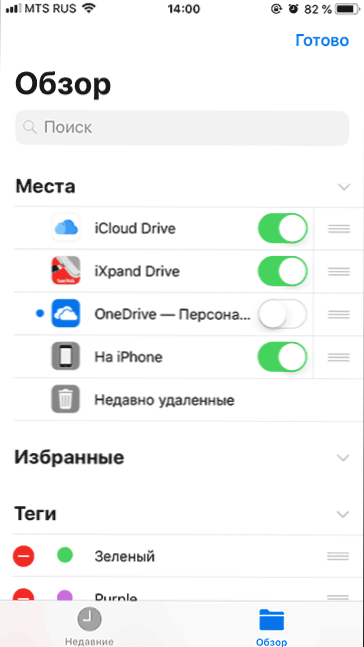
Teiste tootjate funktsioone on sarnaselt rakendatud sarnaselt. Kingston Bolti jaoks on vene keeles väga üksikasjalik ametlik juhised: https: // meedia.Kingston.Com/tugi/allalaadimised/polt-kasutaja-manual.Pdf
Üldiselt, kui teil on õige draiv, ei tohiks teil ühendusega probleeme olla, kuigi iOS -is välkmäluga töötamine pole nii mugav kui arvuti- või Androidi seadmetes, kus on täielik juurdepääs failisüsteemile.
Ja veel üks oluline nüanss: iPhone'iga kasutatud mälupulgal peaks olema FAT32 või Exfati failisüsteem (kui teil on vaja faile salvestada rohkem kui 4 GB), siis NTFS ei tööta.
- « Mida teha, kui seadme ohutu ekstraheerimine Windowsis on kadunud
- Kuidas Windows 10 Windowsi keelata »

